工作组是咱们windows电脑之间用于联系管理的一个系统,一个工具,可以方便不同电脑之间的操作,方便很多用户的工作,但是这个工作组在具体操作的时候,也是容易遇到问题的,这不,今天就有一位使用win7系统的用户来咨询了,说是在自己的win7电脑中,连接操作的时候居然无法显示出工作组,这是怎么回事呢?咱们又要如何解决呢?下面,小编就详细的来为大家介绍一下吧!
相关推荐:U盘安装xp系统
1.首先,咱们同时按下win7电脑键盘上的win+R快捷键打开电脑的运行窗口,如果大家不习惯使用快捷键的操作方式的话,也可以直接单击打开win7电脑的开始菜单,然后在开始菜单中选择运行选项。这样就可以打开win7电脑的运行窗口了。
2.在打开的运行窗口中,咱们输入gpedit.msc并单击回车,这样就可以打开win7电脑的组策略编辑器窗口了。
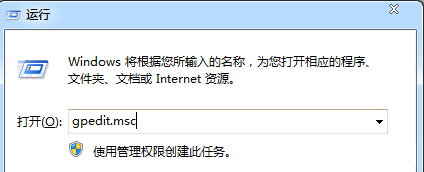
3.在打开的组策略编辑器窗口中,咱们依次点击展开左侧菜单中的计算机配置——Windows设置——安全设置——本地策略,,之后,咱们在右侧窗口中点击安全选项找到网络安全:LAN 管理器身份验证级别。
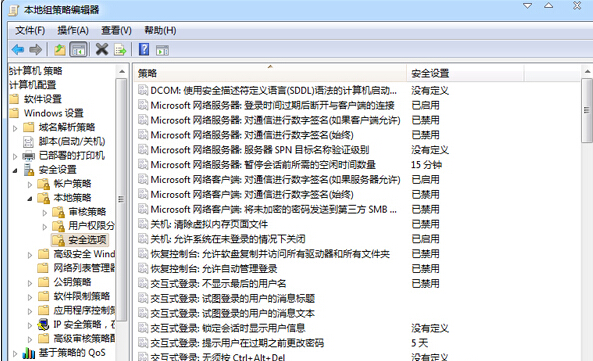
4.在弹出来的编辑窗口中,咱们将验证级别改为发送LM和NTLM 响应(&),确定打开控制面板——网络和共享中心,查看目前使用的网络设置的是工作网络还是公用网络如果是公用网络,点击公用网络,更改为工作网络,电脑再重新启动下就可以了。